


/中文/

/中文/

/中文/

/中文/

/中文/

/中文/

/中文/

/中文/

/中文/

/中文/
 Todo清單v2.0.0官方版
Todo清單v2.0.0官方版 京東自動搶券v1.50免費版
京東自動搶券v1.50免費版 Everything官方版v1.4.1.998最新版
Everything官方版v1.4.1.998最新版 LOL英雄聯盟角色變大工具v1.0 綠色防封版
LOL英雄聯盟角色變大工具v1.0 綠色防封版 美圖秀秀64位最新版v6.4.2.0 官方版
美圖秀秀64位最新版v6.4.2.0 官方版 福昕pdf編輯器去水印綠色版(圖像處理) v9.2 最新版
福昕pdf編輯器去水印綠色版(圖像處理) v9.2 最新版 微軟必應詞典官方版(翻譯軟件) v3.5.4.1 綠色版
微軟必應詞典官方版(翻譯軟件) v3.5.4.1 綠色版 搜狗輸入法電腦最新版(輸入法) v9.3.0.2941 官方版
搜狗輸入法電腦最新版(輸入法) v9.3.0.2941 官方版 網易音樂(音樂) v2.5.5.197810 電腦版
網易音樂(音樂) v2.5.5.197810 電腦版  WPS Office 2019 電腦版(WPS Office ) 11.1.0.8919全能完整版
WPS Office 2019 電腦版(WPS Office ) 11.1.0.8919全能完整版3dmax場景助手是著名三維動畫渲染和製作軟件3ds MAX的專用場景插件,適用眾多版本,體積小巧,功能強大,使用簡單,幫用戶快速製作大量高質量的場景。本站提供3dmax場景助手免費下載。
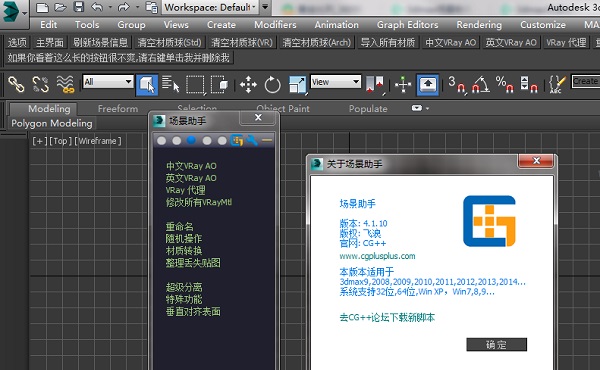
3dMax,或稱為3D Studio Max、3ds MAX,是Discreet公司開發的(後被Autodesk公司合並)基於PC係統的三維動畫渲染和製作軟件。
廣泛應用於廣告、影視、工業設計、建築設計、三維動畫、多媒體製作、遊戲、輔助教學以及工程可視化等領域。
軟件優勢有性價比高、使用者多,方便交流、上手容易。
在Windows NT出現以前,工業級的CG製作被SGI圖形工作站所壟斷。3D Studio Max + Windows NT組合的出現一下子降低了CG製作的門檻,首先開始運用在電腦遊戲中的動畫製作,後更進一步開始參與影視片的特效製作,例如X戰警II,最後的武士等。
在Discreet 3Ds max 7後,正式更名為Autodesk 3ds Max。
1.解壓在本站下載的3dmax場景助手軟件包,雙擊3dmaxchangjingzhushou.exe打開安裝程序,點擊【下一步】繼續安裝

2.閱讀軟件安裝許可證協議,點擊【我接受】此協議進入下一步
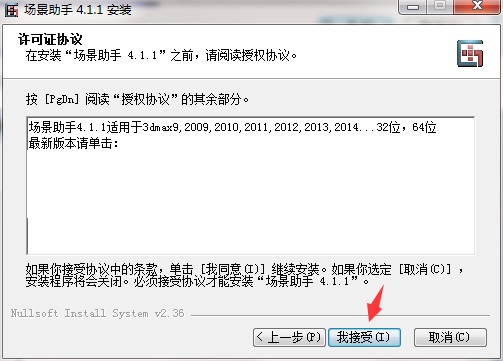
3.點擊【瀏覽】選擇軟件安裝位置,軟件安裝位置需要為電腦上3dmax的安裝位置,否則無法安裝。
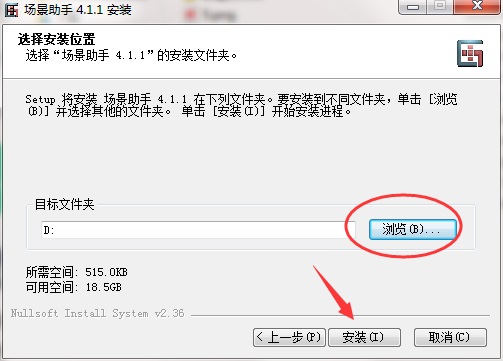
4.正在安裝中,安裝速度極快,無需等待太久
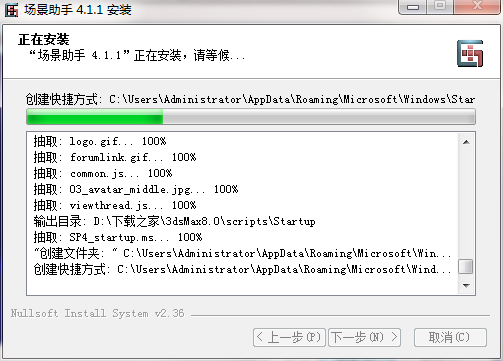
5.場景助手安裝成功,點擊【完成】關閉安裝向導即可。
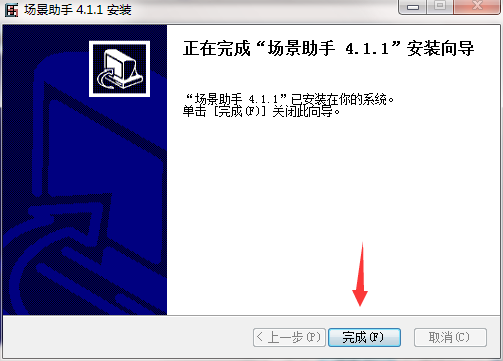
1、打開3DMAX,我們安裝的場景助手會出現在工具欄的上方;

2、點擊主界麵,會出現懸浮狀態的麵板,助手工具欄的命令和懸浮麵板的命令是一樣的,隻是助手工具欄上顯示了最常用的一些功能;

3、講解一下第一屏的功能;
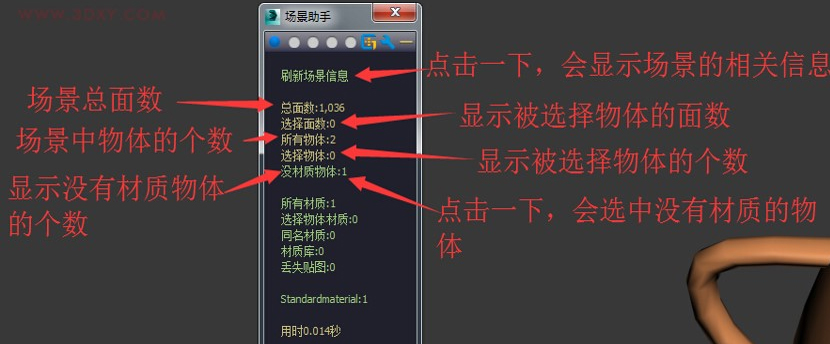
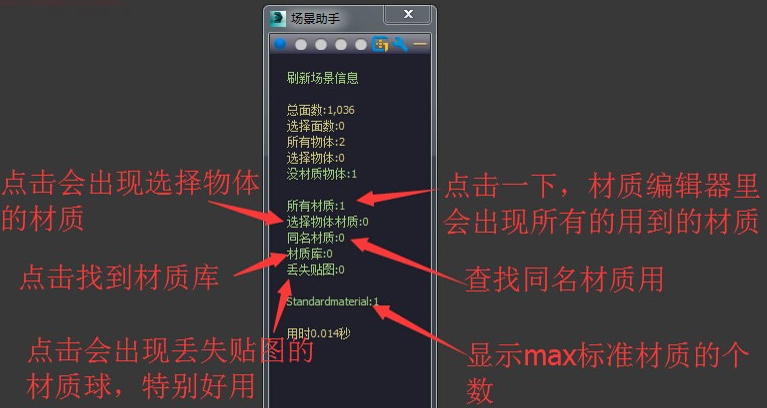
4、第二屏的功能;
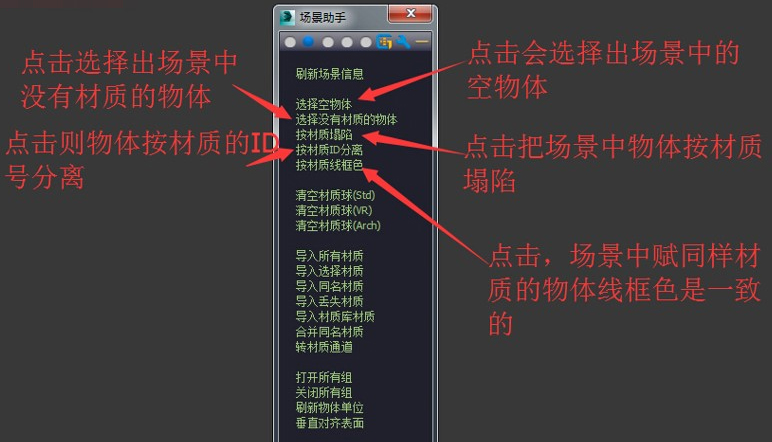
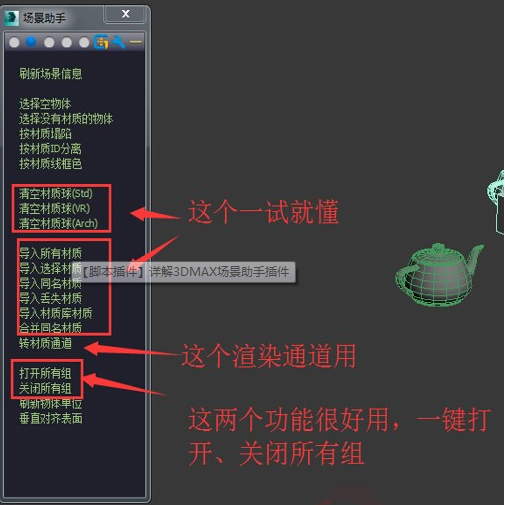
5、第三屏講解;
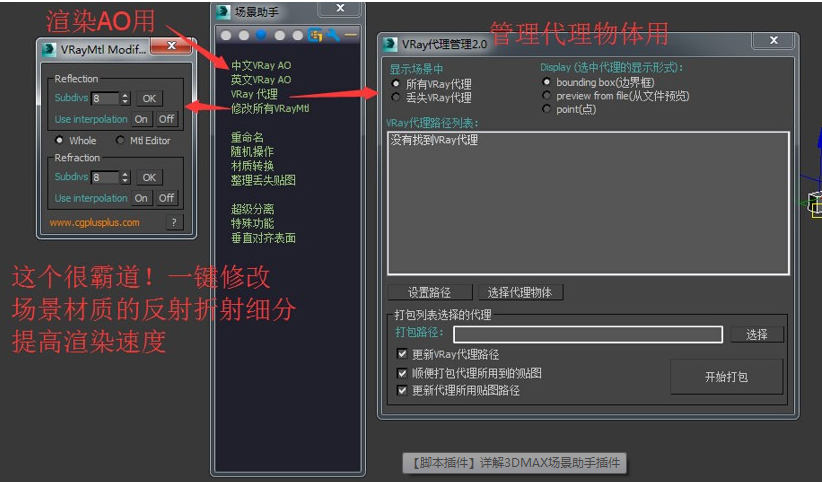
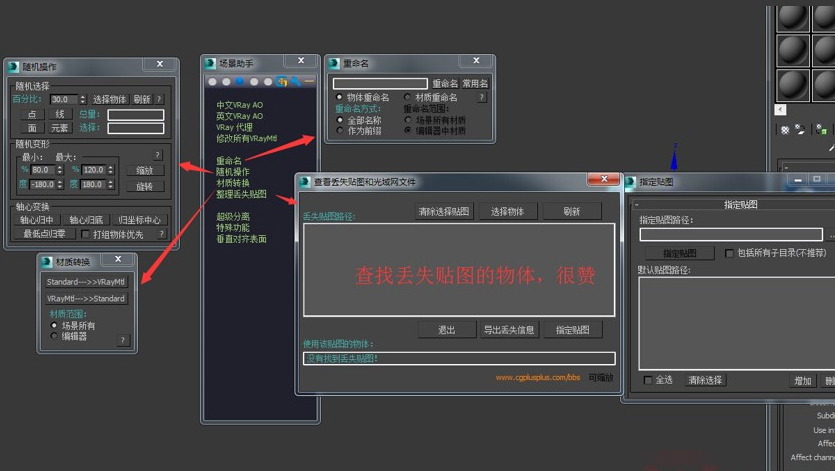
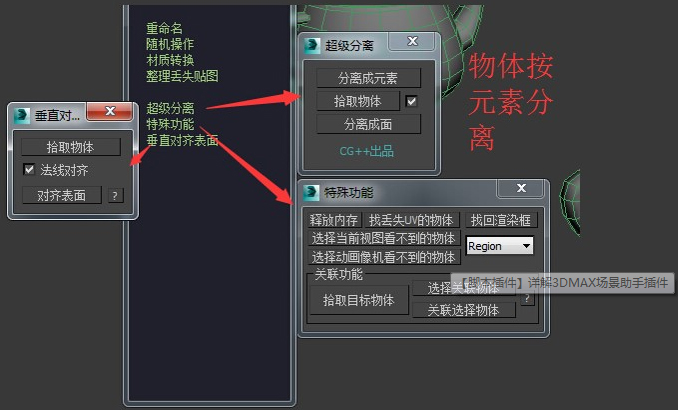
6、講解選項欄,分享了很多插件,大家可以添加到場景助手裏。
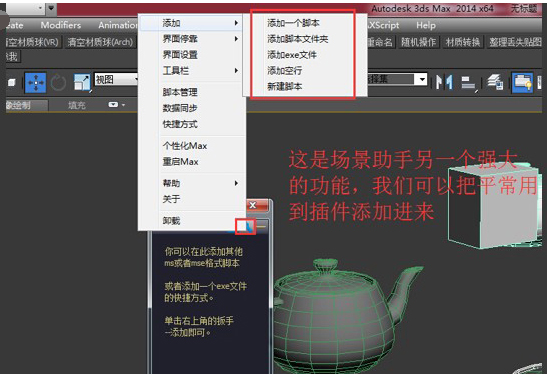
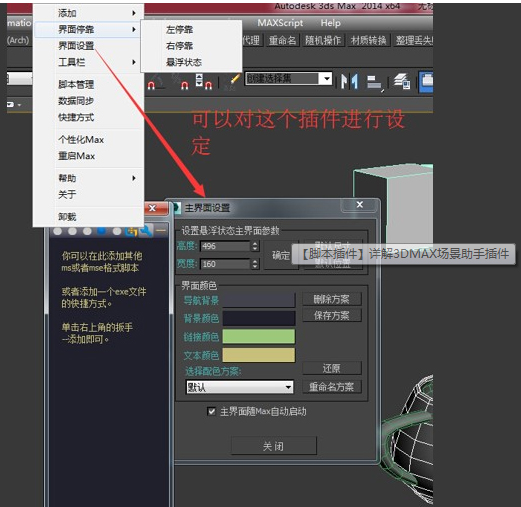


1、場景信息:此欄顯示場景整體信息。
2、物體數量:統計數據包括物體總個數,選擇物體個數,沒上材質物體個數。
3、物體總個數,選擇物體個數包括所有物體類型,沒上材質物體隻包括幾何體(geometry)和可渲染線條(renderable spline).
4、材質球數:統計材質總個數,同名材質個數,丟失貼圖材質個數。
5、場景總麵數:計算場景所有物體總麵數,可渲染線條也計算在內。
7、選擇物體麵數:計算選擇物體總麵數,可渲染線條也計算在內。
8、計算場景麵數:控製是否計算場景總麵數。
9、計算選擇物體麵數:控製是否計算選擇物體麵數。
10、計算Multi/sub-Object子材質:勾選則將Multi/sub-Object子材質都單獨計算個數,它本身不算在內,不勾選則Multi/sub-Object算一個材質。
11、刷新:每次單擊都重新計算以上值,計算所用時間在左下腳腳本框裏顯示,如:刷新用時0.0秒。
12、場景整理:此欄主要針對物體和材質集中整理。
13、按材質塌陷:所有物體按材質塌陷,會合並同名的材質。修正1.0法線出問題的BUG。。
14、導入材質:導入場景所有材質,導入順序按材質名稱排列順序。如果編輯器的材質球不夠,則下一次單擊會導入下一屏材質,直到導完最後一屏,再單擊又導入第一屏材質。
15、導入選擇物體材質,導入同名材質,導入丟失貼圖材質:如題。
16、查看丟失貼圖:打開查看丟失貼圖和光域網文件對話框。
17、清除選擇貼圖:將使用選擇的貼圖路徑的材質貼圖清空。
18、選擇物體:選擇使用該貼圖的物體,也可以在列表中雙擊實現。
19、刷新:重新算計丟失貼圖和光域網。
20、尋找貼圖:打開和關閉尋找貼圖對話框。
21、尋找貼圖對話框:包括所有子目錄如果勾選,則在此目錄下各級子目錄中尋找貼圖。
22、默認貼圖路徑:下麵增加的路徑,便於下次打開時直接調用。
23、轉所有材質為彩色:把所有材質轉為隨機彩色通道,理論支持無數個材質,每個第偶數個材質的顏色與第奇數個材質顏色是互補色,這也導致有可能接連幾個材質顏色相近。
24、旋轉:將選擇的物體按Z軸方向隨機旋轉,每個物體旋轉角度取最大,最小之間隨機值,右鍵單擊則回到原來角度。
25、軸心歸中:將選擇的物體軸心歸中,相當於Hierarchy麵板的Pivot/Affect Pivot Only -Center to Object。遵循“打組物體優先”。
26、軸心歸底:將選擇的物體軸心歸到底部中心位置。遵循“打組物體優先”。
27、歸坐標中心:將物體移到軸心位置,相當於Hierarchy麵板的Pivot/Affect Object Only -Center to Pivot.遵循“打組物體優先”。
28、最低點歸零:將選擇物體以最低點為準移到X,Y軸水平麵上。遵循“打組物體優先”。
29、打組物體優先:如果勾選,隻對打組物體的最外層組別進行軸心操作,不勾選對選擇物體所有子物體操作。
30、釋放內存:清除場景貼圖使用內存和保存撤消操作使用內存,場景大量處理後渲染或保存max可能掛掉,建議先釋放內存。
31、選擇丟失UV物體:物體場景中沒有UV的物體(不是沒給UV的物體,默認geometry有UV),包括渲染UV會出錯的物體。
32、選擇當前激活視圖看不到的物體:如題。隻要物體有一部分在視圖裏麵則不選擇,如果想選擇打組物體的子物體,請打開組。
33、選擇動畫攝像機看不到的物體:先選擇一個攝像機,執行此命令後,按照此攝像機在當前時間軸上顯示的幀數,逐幀統計,最後選擇場景中在整個攝像機動畫裏看不到的物體。如果是單幀攝像機,請使用上麵的功能。

1、主界麵,有五屏(就是可以顯示五列按鈕)。淺藍色按鈕都是可以運行的哦,刷新場景後把材質動態分類,按類別列出,單擊一個類別(如VRayMtl)就隻導入此類別材質。

2、增加了一個助手工具欄,當然你可以不顯示了。這個主要方便你一次性到達想到使用的腳本,不需要開助手界麵,是不是更方便呢?可以添加exe快捷方式,或者直接新建空腳本並顯示在工具欄上。
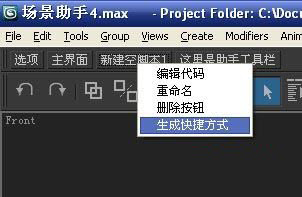
3、右鍵單擊工具欄上的按鈕,可以編輯代碼,重命名,刪除它,還可以直接生成快捷方式,在自定義裏麵調用。

4、提供腳本管理,讓你的場景助手井井有條。
1、如果你第一次用場景助手,下麵那個4.0的視頻,雖然普通話不標準,也能聽。
2、場景助手4.1的界麵重寫了,但是跟4.0變化不大,某些功能可能換位置了。
3、默認打開Max主界麵會自動啟動。在選項-界麵設置裏麵取消勾選[ 主界麵隨Max自動啟動 ] 即可關掉。
4、Vray代理管理器在4.0就升級了,隻是沒告知大家,支持多選了,增加了一些功能。
5、3.0版本的 [ 按元素分離 ] 在 [ 超級分離 ] 裏麵。
6、[ 整理丟失貼圖 ] 可以導出丟失信息。
7、界麵設置作了調整,可以調各種顏色,一看就明白。記得保存你調的方案。
8、導航欄右邊那杠杠可以把界麵收起來,試試就明白。


















 Altium Designer19激活版(PCB設計)輔助設計
/ 2G
Altium Designer19激活版(PCB設計)輔助設計
/ 2G
 鴻業道路10.0補丁注冊版(含破解補丁) 免費版輔助設計
/ 375M
鴻業道路10.0補丁注冊版(含破解補丁) 免費版輔助設計
/ 375M
 grasshopper漢化版(犀牛參數化插件) v5 0.9.76.0 中文版輔助設計
/ 33M
grasshopper漢化版(犀牛參數化插件) v5 0.9.76.0 中文版輔助設計
/ 33M
 lighttools7.0中文版(光學建模) 特別免費版輔助設計
/ 678M
lighttools7.0中文版(光學建模) 特別免費版輔助設計
/ 678M
 Geomagic Design X2016漢化版(附激活教程) 免費版輔助設計
/ 1G
Geomagic Design X2016漢化版(附激活教程) 免費版輔助設計
/ 1G
 橋梁通8.0單機版(含激活教程) 免費版輔助設計
/ 79M
橋梁通8.0單機版(含激活教程) 免費版輔助設計
/ 79M
 鴻業BIMSpace2018授權文件(鴻業機電2018授權碼) 免費版輔助設計
/ 1K
鴻業BIMSpace2018授權文件(鴻業機電2018授權碼) 免費版輔助設計
/ 1K
 Altium Designer19激活文件輔助設計
/ 13K
Altium Designer19激活文件輔助設計
/ 13K
 Zemax2018注冊版(光學設計) v7.5.0 中文版輔助設計
/ 30M
Zemax2018注冊版(光學設計) v7.5.0 中文版輔助設計
/ 30M
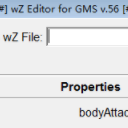 DeMswZ最新版(wz文件編輯器) v2.2 免費版輔助設計
/ 653K
DeMswZ最新版(wz文件編輯器) v2.2 免費版輔助設計
/ 653K
 Altium Designer19激活版(PCB設計)輔助設計
/ 2G
Altium Designer19激活版(PCB設計)輔助設計
/ 2G
 鴻業道路10.0補丁注冊版(含破解補丁) 免費版輔助設計
/ 375M
鴻業道路10.0補丁注冊版(含破解補丁) 免費版輔助設計
/ 375M
 grasshopper漢化版(犀牛參數化插件) v5 0.9.76.0 中文版輔助設計
/ 33M
grasshopper漢化版(犀牛參數化插件) v5 0.9.76.0 中文版輔助設計
/ 33M
 lighttools7.0中文版(光學建模) 特別免費版輔助設計
/ 678M
lighttools7.0中文版(光學建模) 特別免費版輔助設計
/ 678M
 Geomagic Design X2016漢化版(附激活教程) 免費版輔助設計
/ 1G
Geomagic Design X2016漢化版(附激活教程) 免費版輔助設計
/ 1G
 橋梁通8.0單機版(含激活教程) 免費版輔助設計
/ 79M
橋梁通8.0單機版(含激活教程) 免費版輔助設計
/ 79M
 鴻業BIMSpace2018授權文件(鴻業機電2018授權碼) 免費版輔助設計
/ 1K
鴻業BIMSpace2018授權文件(鴻業機電2018授權碼) 免費版輔助設計
/ 1K
 Altium Designer19激活文件輔助設計
/ 13K
Altium Designer19激活文件輔助設計
/ 13K
 Zemax2018注冊版(光學設計) v7.5.0 中文版輔助設計
/ 30M
Zemax2018注冊版(光學設計) v7.5.0 中文版輔助設計
/ 30M
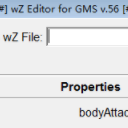 DeMswZ最新版(wz文件編輯器) v2.2 免費版輔助設計
/ 653K
DeMswZ最新版(wz文件編輯器) v2.2 免費版輔助設計
/ 653K
 Altium Designer19激活版(PCB設計)輔助設計
Altium Designer19激活版(PCB設計)輔助設計
 鴻業道路10.0補丁注冊版(含破解補丁) 免費版輔助設計
鴻業道路10.0補丁注冊版(含破解補丁) 免費版輔助設計
 grasshopper漢化版(犀牛參數化插件) v5 0.9.76.0 中文版輔助設計
grasshopper漢化版(犀牛參數化插件) v5 0.9.76.0 中文版輔助設計
 lighttools7.0中文版(光學建模) 特別免費版輔助設計
lighttools7.0中文版(光學建模) 特別免費版輔助設計
 Geomagic Design X2016漢化版(附激活教程) 免費版輔助設計
Geomagic Design X2016漢化版(附激活教程) 免費版輔助設計
 橋梁通8.0單機版(含激活教程) 免費版輔助設計
橋梁通8.0單機版(含激活教程) 免費版輔助設計
 鴻業BIMSpace2018授權文件(鴻業機電2018授權碼) 免費版輔助設計
鴻業BIMSpace2018授權文件(鴻業機電2018授權碼) 免費版輔助設計
 Altium Designer19激活文件輔助設計
Altium Designer19激活文件輔助設計
 Zemax2018注冊版(光學設計) v7.5.0 中文版輔助設計
Zemax2018注冊版(光學設計) v7.5.0 中文版輔助設計